
- •Оглавление
- •Практическое занятие № 1 Средства и методы мониторинга сети Введение
- •Цель работы
- •Теоретическая часть
- •Практическая часть
- •Практическое занятие № 2 Построение одноранговой сети Цель работы
- •Теоретическая часть Типы сетей
- •Технология Ethernet
- •Практическая часть
- •Практическое занятие № 3 Межсетевое взаимодействие при использовании маршрутизатора Цель работы
- •Теоретическая часть Технология подключения по dhcp
- •Технология преобразования сетевых адресов (nat)
- •Функция Port Forwarding
- •Практическая часть
- •Статическое распределение ip-адресации устройствам внутренней сети и обеспечение их взаимодействия с внешней сетью с использованием Интернет-маршрутизатора
- •Динамическое распределение ip-адресации устройствам внутренней сети и обеспечение их взаимодействия с внешней сетью с использованием Интернет-маршрутизатора
- •Обеспечение доступа пользователям внешней сети к ftp-серверу, находящемуся во внутренней сети с применением функций Интернет-маршрутизатора
- •Практическое занятие № 4 Создание беспроводной сети в режиме ad hoc Введение
- •Цель работы
- •Теоретическая часть Скорость передачи данных по сетям
- •Технология Wi-Fi
- •Практическая часть
- •Создание беспроводной сети в режиме ad hoc и настройка компьютеров с ос Windows Vista / Windows 7
- •Практическое занятие № 5
- •Исследование Web-интерфейса точки доступа.
- •Создание беспроводной сети в инфраструктурном режиме
- •Цель работы
- •Теоретическая часть
- •Практическая часть
- •Исследование Web-интерфейса точки доступа dap-1360.
- •2. Подключение беспроводных клиентов.
- •Создание роуминга в беспроводных сетях.
- •Настройка точки доступа по беспроводной сети.
- •Практическое занятие № 6 Межсетевое взаимодействие беспроводных клиентов с внешней сетью Цель работы
- •Практическое занятие № 7 Исследование режимов повышения безопасности передачи данных в беспроводных сетях Цель работы
- •Теоретическая часть
- •Практическая часть
- •Конфигурирование точки доступа беспроводной сети со скрытием ssid.
- •Конфигурирование точки доступа с ограничением доступа беспроводных клиентов (с помощью списка контроля доступа acl) по mac-адресам.
- •Конфигурирование точки доступа беспроводной сети с использованием wep-шифрования.
- •Утилита d-Link:
- •Конфигурирование точки доступа беспроводной сети с использованием технологии wpa-psk.
- •Конфигурирование точки доступа беспроводной сети с использованием спецификации wps.
- •Практическое занятие № 8 Исследование мостовых соединений в беспроводных сетях Цель работы
- •Теоретическая часть
- •Практическая часть
- •1. Первая группа настраивает точку доступа в режиме wds.
- •Вторая группа настраивает точку доступа в режиме wds with ap.
- •Проверка подключений выполняется первой и второй группами.
- •Ответьте на вопросы:
- •Практическое занятие № 9. Организация сетевого хранения данных на примере dns-325
- •Практическая часть
- •Компьютерные сети и системы на базе оборудования d-link
Практическая часть
1.1. Установите SATA-диски в DNS-325.
Внимание: SATA-диски устанавливаются только при выключенном питании!
Снимите переднюю панель DNS-325, переместив ее вверх. Подключите жесткий SATA-диск в доступный слот. Закрепите переднюю панель. Подключите адаптер питания к разъему питания.



Рисунок 8 – Установка SATA-дисков
Подключите DNS-325 и компьютеры к коммутатору при помощи Ethernet-кабелей.

Рисунок 7. Схема подключения сетевого устройства хранения к сети
При выполнении лабораторной работы для первоначальной настройки устройства хранения следует отключить DHCP-сервер, если таковой имеется, от данной сети. Если в сети отсутствует DHCP-сервер, то устройство хранения получит IP-адрес из диапазона 169.254.1.1 – 169.254.254.254. Если же в сети есть DHCP-сервер, то устройство хранения получит IP-адрес, принадлежащий существующей сети.
В сетевых настройках компьютера №1 выполните следующее:
Пуск → Панель управления → Центр управления сетями и общим доступом → Изменение параметров адаптера → Подключение по локальной сети. Вызовите контекстное меню → Свойства → выберите Протокол TCP /IPv4 → Свойства → Получить IP-адрес автоматически.
Компьютер №1 получит IP-адрес из диапазона 169.254.1.1 – 169.254.254.254.
1.3. Для обнаружения местоположения устройства хранения в сети запустите с CD-диска ShareCenterShadow, входящего в комплект поставки, утилиту Storage Utility (данную утилиту также можно скачать с сайта www.dlink.ru).

В открывшемся окне нажмите кнопку Refresh и выделите найденное устройство. В поле IP появится IP-адрес данного устройства.

1.4. Откройте Web-браузер (например, Internet Explorer), в командной строке наберите IP-адрес выбранного устройства (в данном случае http://169.254.167.186).
В открывшемся окне выберите System Administrator (admin), поле Password оставьте пустым. Нажмите Login.
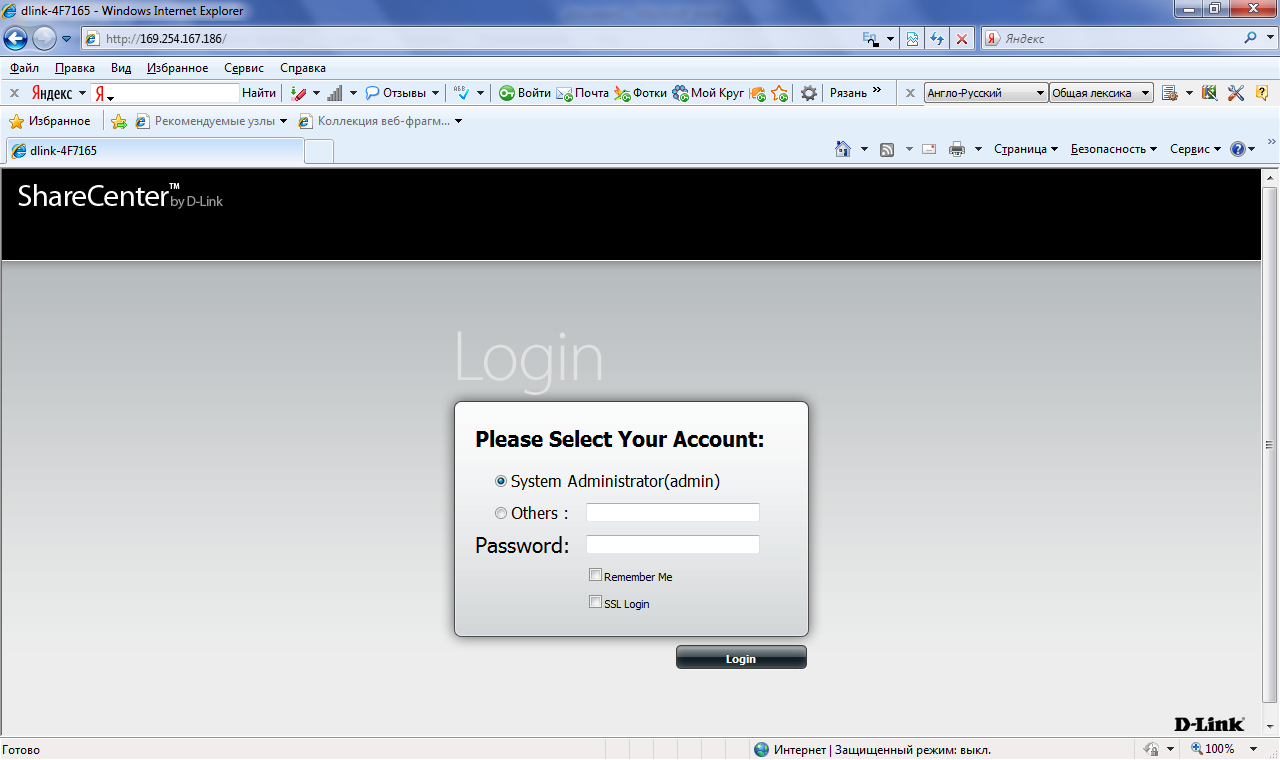
Настройте IP-адрес сетевого устройства хранения. Для этого на вкладке Management нажмите кнопку Network Management.

Выберите Static IP, выставите IP-адрес 192.168.0.32, маску подсети 255.255.255.0 и IP-адрес шлюза 192.168.0.254. Для сохранения настроек нажмите Save Settings.

1.4. Измените сетевые настройки компьютера №1.
Пуск → Панель управления → Центр управления сетями и общим доступом → Изменение параметров адаптера → Подключение по локальной сети. Вызовите контекстное меню → Свойства → выбираем Протокол TCP / IPv4 → Свойства.
Использовать следующий IP-адрес: 192.168.0.ххх (ххх – любое число от 1 до 253). Маска подсети: 255.255.255.0.
Внимание: IP-адреса устройств, находящихся в одной сети не должны совпадать!
При помощи команды ping 192.168.0.32 проверьте – правильно ли установлено и настроено соединение с сетевым устройством хранения DNS-325.
1.5. Зайдите на интерфейс сетевого устройства хранения, используя IP-адрес, настроенный на DNS-325.
Для этого введите в строке Web-браузера новый адрес DNS-325: http://192.168.0.32. Перейдите на вкладку Management → Disk Management. Здесь отображается информация о текущем режиме работы дисков (в данном случае диски работают в режиме Standard).
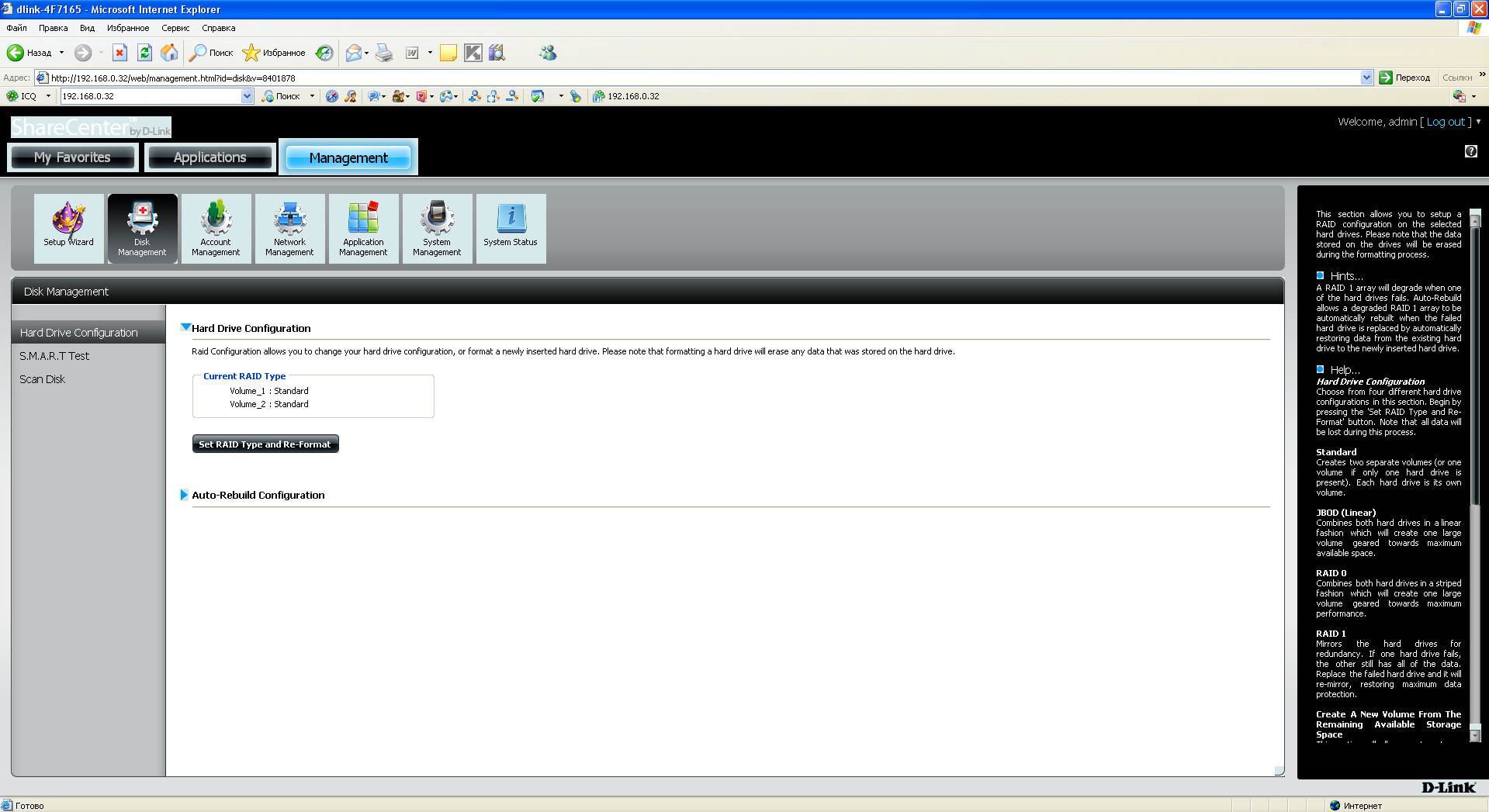
1.6. Настройте режим работы жестких дисков.
Для вызова мастера по установке конфигурации жесткого диска нажмите на кнопку Set RAID Type and Re-Format. В появившемся окне нажмите Next.

На первом шаге отображается информация о жестких дисках.
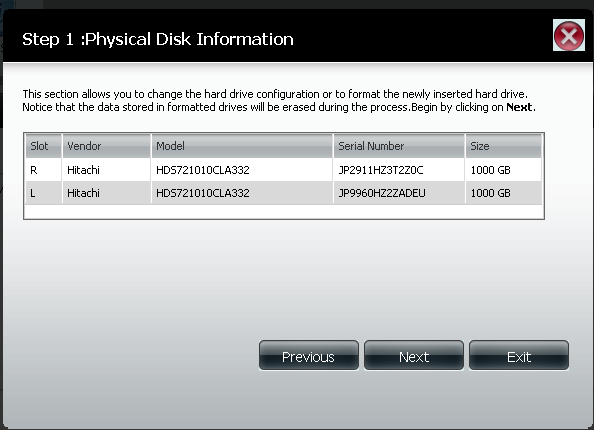
На втором шаге выберите необходимый тип RAID (в данном случае Standard). Нажмите Next.

На третьем шаге отображается информация о выбранных режимах работы дисков, файловой системе и их размер. Для того чтобы начать форматирование диска нажмите Format.

При нажатии на кнопку Format появится предупреждающее сообщение для подтверждения запуска процесса форматирования дисков, поскольку все содержащиеся на них данные будут удалены. Нажмите OK.

Во время форматирования жесткого диска прогресс-бар отображает процент завершения форматирования.

В появившемся окне нажмите Finish.

1.7. Просмотрите информацию об устройстве и созданных томах жестких дисков.
Информацию о конфигурации устройства можно посмотреть на вкладке Management → System Status.
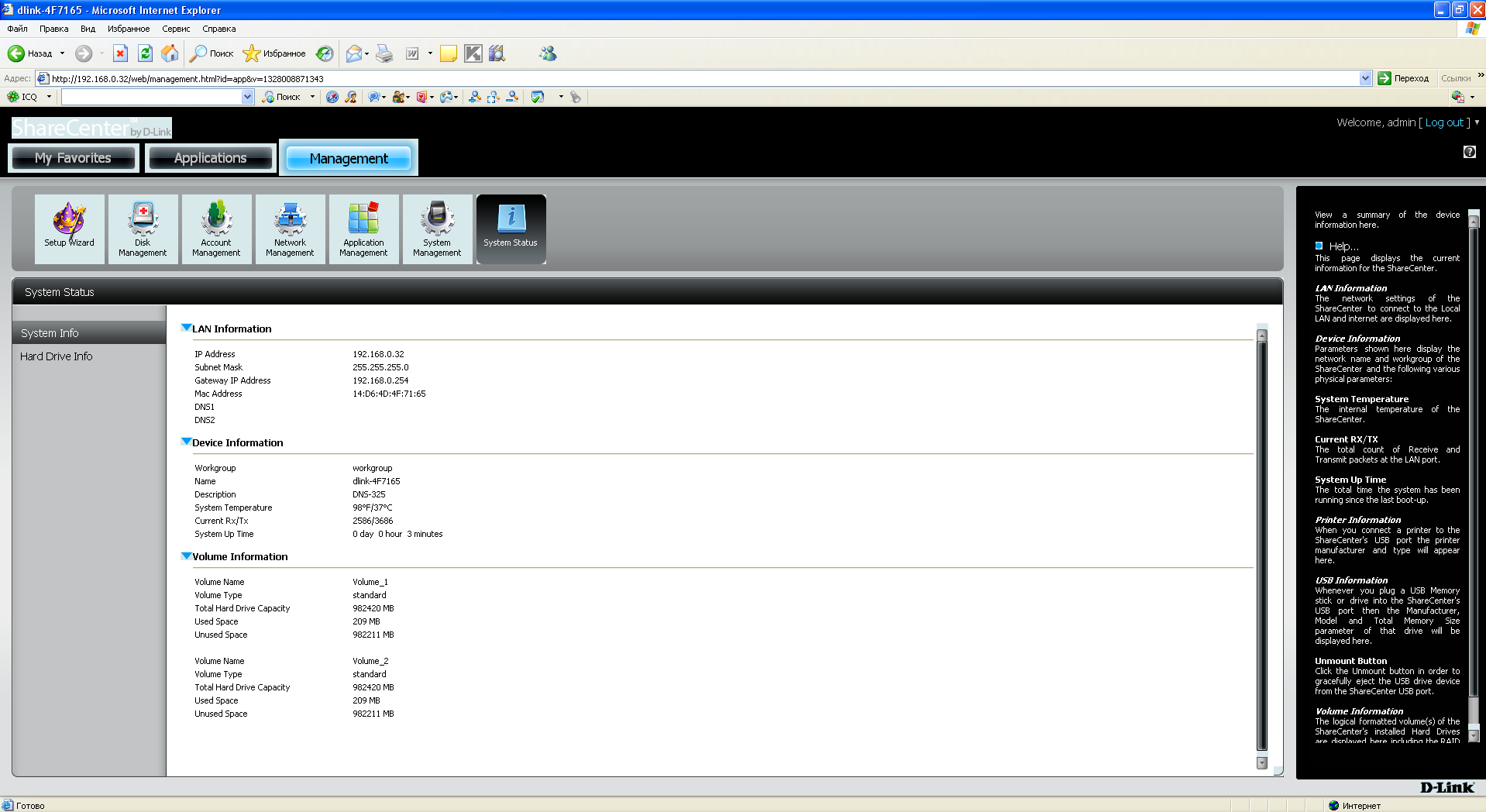

1.8. Подключите созданные тома сетевых дисков на компьютере одним из нижеприведенных способов.
Способ 1.
На компьютере №1 запустите утилиту Storage Utility с CD-диска, входящего в комплект поставки.
Для обновления списка подключенных к сети устройств в окне утилиты Storage Utility нажмите Refresh. Выделите нужное устройство хранения. Доступные тома будут отображены в секции Drive Mapping. Выделите том, необходимый для подключения. Выберите доступную букву тома из выпадающего меню Available Drive Letters и нажмите Connect.

После подключения том будет отображаться в окне Мой Компьютер.

Устройство готово к работе.
Способ 2.
Запустите Мой Компьютер. Далее Сервис → Подключить сетевой диск. В открывшемся окне в поле Папка введите IP-адрес сетевого устройства хранения и название тома (в данном случае \\192.168.0.32\Volume_1). Нажмите Готово.

После подключения том будет отображаться в окне Мой Компьютер. Устройство готово к работе.
1.9. Проверьте работу сетевого устройства хранения.
Подключите сетевые диски устройства хранения на других компьютерах (пункт 1.8). Создайте на одном из компьютеров текстовый документ. Зайдите на один из подключенных томов, скопируйте на него созданный документ. Откройте этот документ на других компьютерах, скопируйте его с тома сетевого накопителя на свой компьютер.
Учебное издание
Богданова Елена Анатольевна
Методические указания к практическим занятиям
по дисциплине
